Softwarový software softwaru pro vysílání XSPLIT na YouTube

- 1446
- 331
- Ctirad Kužel
Téma streamování nezmizí popularitu online vysílání na video sabotage, jako je Twitch nebo YouTube, prochází. Hraní a „život“ získává stále více úložiště a spojuje miliony uživatelů po celém světě. Tento formát vysílání je pro mnoho uživatelů zajímavý, jeho přitažlivost je, že každý může vždy začít přísný. Mimochodem, můžete vysílat v reálném čase přes internet s cílem zábavy nebo zisku. Žijte s možností komentáře uživatelů, kteří sledují stream, provádí se různé akce, může to být cokoli, například demonstrace aplikací, provádění školení, zobrazování herních pasáží atd. D.

Pro vysílání v reálném čase streamováním dat se používá speciální software, jehož možnosti průměrné zachycení videa a jeho zpracování s takovou potřebou. Jedním z populárních programů používaných Streamery je XSPLIT, ve verzi Boadcaster se vyznačuje širokými funkčními schopnostmi, včetně editačních scén v režimu „předchozího“, chromo klíče atd. Vytváření proudu vysoce kvality zahrnuje, včetně správné konfigurace použitého softwarového nástroje.
Jaký je tento program
Organizace online vysílání je jednoduchá, ale aby byl kanál opravdu zajímavý a publikum se vynásobilo, musíte si vzít zodpovědně vytvoření toků, což je nezbytné pro použití softwaru, který slouží těmto účelům. Existuje mnoho nástrojů, ale dnes budeme přebývat na XSPLIT a zvážíme, jaký je to program, a také jak jej opravit pro vysílání s vysokou kvalitou.
XSPLIT je profesionální dekodér pro údržbu online vysílání na Twitch, YouTube a další video služby. Nástroj umožňuje zachytit obrázek, překládat monitor z obrazovky, stejně jako webové kamery nebo herní konzole, zpracovat obrázek a odeslat jej na server. Pomocí programu si můžete vybrat rozlišení, kvalitu videa, snímkovou frekvenci a další dostupné parametry.
Uživatelé jsou k dispozici dvě verze softwaru:
- XSPLITOVÝ ROZHODINKA, nabízející plnou funkčnost pro přenos dat proudu.
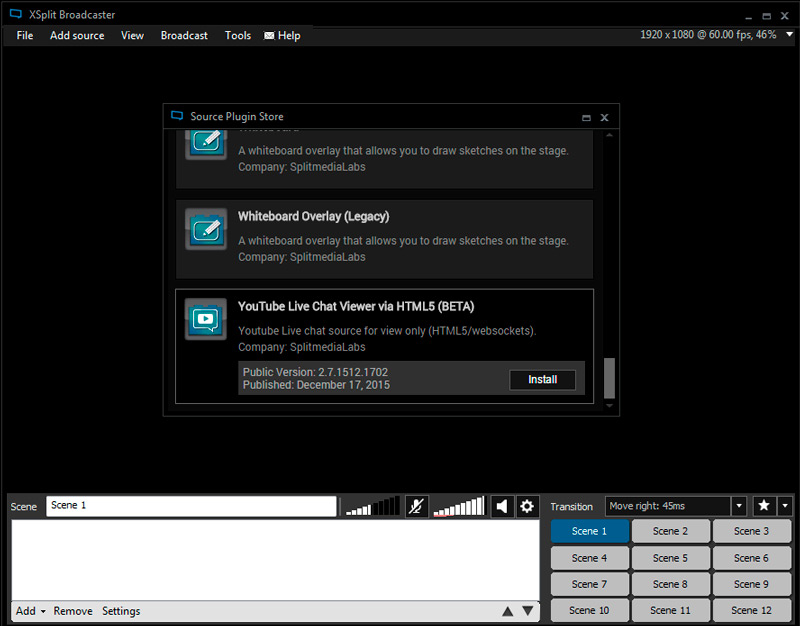
- XSPLIT GAMECASTER, jehož funkčnost je mnohem jednodušší, pouze základní prostředek pro zahájení živého vysílání.
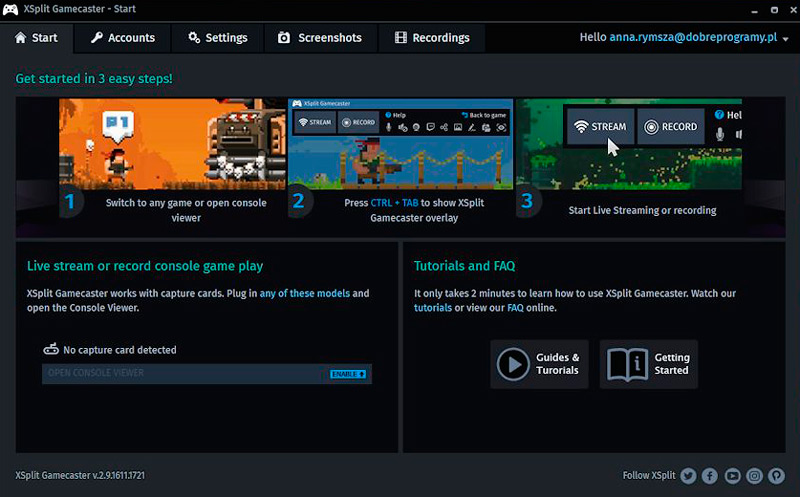
Chcete -li použít některou z možností programu, musíte si zakoupit licenci (po dobu 3 až 36 měsíců), zatímco je možné testovat software zdarma díky zkušební verzi. Streams YouTube pomocí programu vyžaduje mnohem více systémových zdrojů. Pokud je to žádoucí, je důležité splňovat následující minimální požadavky pomocí XSPLIT Brodcaster:
- Od 6-8 GB RAM.
- Procesor Intel Core i5 a vyšší.
- Grafická karta Geforce GTX 780 nebo s podobnými parametry.
Pro ty, kteří chtějí vytvořit vysoce kvalitní vysílání, se doporučuje koupit licenci, protože nebude možné dosáhnout vysoké kvality kvůli omezením funkčnosti svobodné verze. Zkouška je samozřejmě vhodná pro vzorek.
Funkce a nastavení
Mezi hlavní schopnosti programu XSPLIT patří:
- Kódování. Tato možnost umožňuje vybrat kodér, nastavit FPS, povolení, večírky atd. D.
- Kanály. Přidávání kanálů, ke kterým vysílání půjde.
- Prameny. Jako zdroj, kamera, aplikace, zachycení hry, konkrétní oblast na obrazovce atd.
- Scény. Úpravy během vysílání.
Přidání webové kamery
Aby byl obrázek z kamery zobrazen v programu, provádíme následující akce:
- Na spodním panelu hlavní stránky vlevo najdeme funkci „Přidat“.
- Vybereme z nabídky Drop -Down "Zařízení (webová kamera, karty zachycení ...)" - Video.
- Vyberte použitý fotoaparát.
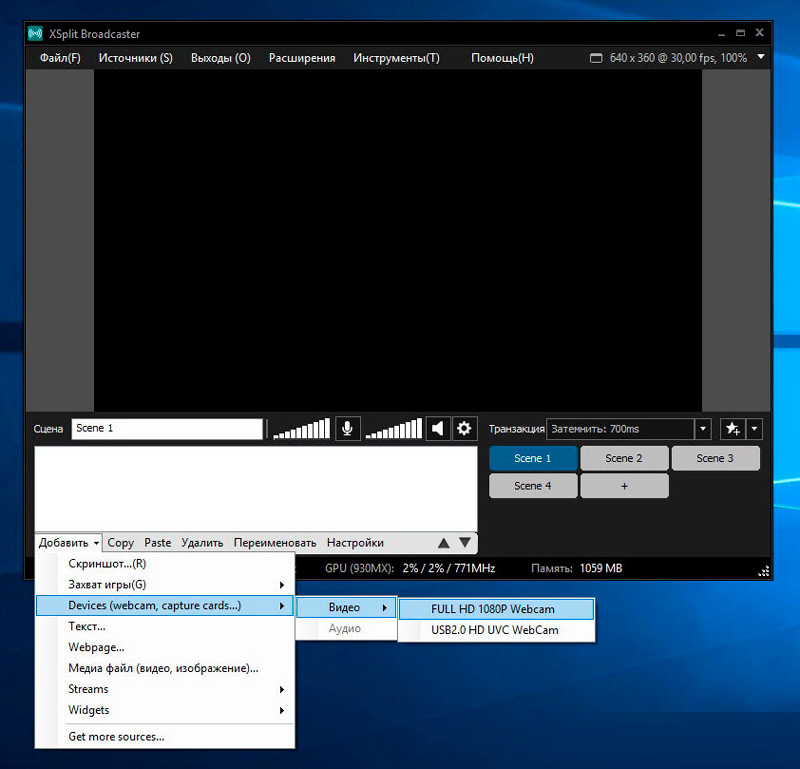
Poté bude obrázek ze zařízení viditelný v okně programu.
Přidejte chat na YouTube do xsplit
Chcete -li přidat chat z YouTube do proudu v XSPLIT, musíte provést následující:
- Níže vlevo klikněte na „Přidat“.
- Vybereme z nabídky „Získat více zdrojů ...“.
- Z úložiště otevřeného plug -in uprostřed seznamu najdeme plugin YouTube, pro který jsme prošli, vyberte YouTube Live Chat Displej Ytml 5.
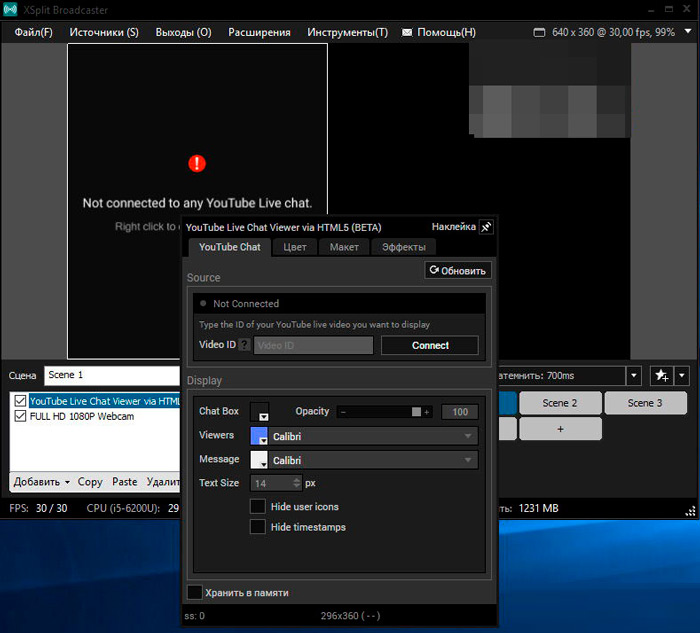
- Na stránce pluginu klikněte na „Instalovat“ pro jeho instalaci na XSPLIT.
- Na konci instalace klikněte na tlačítko „OK“. Nainstaluje se plugin.
- Vlevo vlevo klikněte znovu klikněte na „Přidat“ a vyberte widgety - Live Chat YouTube Live Chat Prohlížeč přes YTML 5 (beta), po kterém by měl být chatu zobrazen.
Nyní chat vyžaduje ladění:
- Klikněte na PKM na chatu YouTube v XSPLIT v okně, kde byl zobrazen nebo níže v seznamu dostupných zdrojů.
- Chcete -li zobrazit chat s videem nebo vysíláním, zadejte odpovídající adresu URL v poli ID videa, klikněte na tlačítko „Připojit“, po kterém bude váš chat viditelný v XSPLIT.
ID videa je nalezeno následovně:
- Jdeme na náš kanál YouTube, na kartě kanálu přecházíme na položku „Stav a funkce“, kde můžete zkontrolovat, zda je možnost udržovat přímé online vysílání aktivní, zapneme ji, pokud je neaktivní.
- Jdeme na kartu „Přímé překlady“, zde se chatu zobrazí v pravém dolní části.
- Klikněte na tři vertikálně umístěné body v oblasti chatu a vyberte z nabídky „Otevřít chat v novém okně“.
- Po jeho otevření v novém okně uvidíte jeho adresu URL. Musíte zkopírovat 10 znaků po V =. Měly by být vloženy do nastavení chatu na YouTube v XSPLIT.
Nastavení mikrofonu v XSPLIT
Abychom zadali mikrofon, provedeme následující:
- Na horním panelu vyberte „Nástroje“ a přejděte do nastavení.
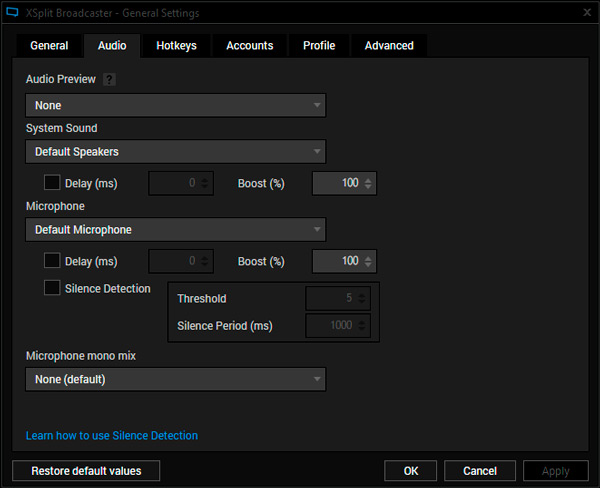
- Pokračujeme na audio kartu a v mikrofonovém bloku Vyberte požadovaný mikrofon, klikněte na OK.
Aby byl zvukový čistič na proudu, je lepší snížit objem sloupců a mikrofon na maximum.
Přidejte svůj kanál YouTube do XSPLIT
Pro vysílání na YouTube vytváříme následující:
- Na horním panelu vyberte „Exits“ - „Nastavit nový výstup“ - „YouTube Live“.
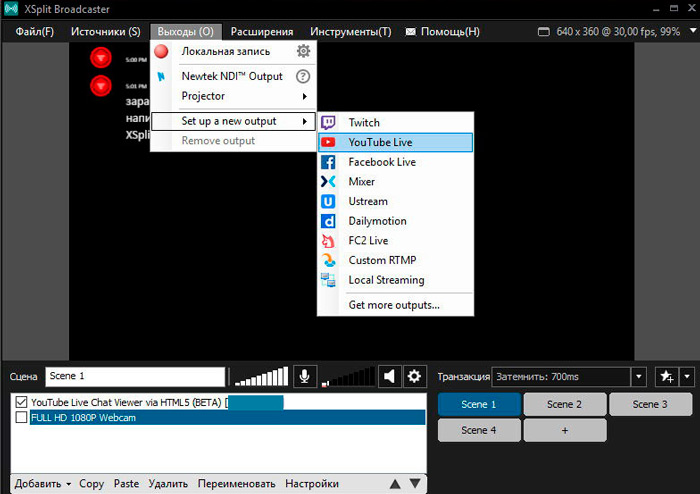
- V okně Nastavení klikněte na tlačítko „Autorizovat“ pro autorizaci na YouTube a vazbu na XSPLIT.
- Zadáme autorizační údaje a vybereme náš kanál, kde bude vysíláno.
- Souhlasíme s poskytnutím přístupu pro XSPLIT.
Nastavení proudu s tímto programem
Po stažení a nainstalovaném vysílání XSPLIT musíte zaregistrovat účet, tato možnost je k dispozici při spuštění programu. Nyní zvažte, jak používat software.
1. Příprava kanálu YouTube
Jít na hostování videa a autorizované (možnost vysílání na YouTube je k dispozici pouze pro potvrzené účty), provádíme následující akce:
- Přesuneme se do „Creative Studio“, přejděte do části „Direct Translations“, klikněte na tlačítko přenosu.
- Pokud je možnost neaktivní, může být sekce „Direct Broadcasts“ chybět, můžete ji zapnout v části „Canal“ - „Stav a funkce“.
- Uveďte název, čas zahájení, popis vysílání, bitrate atd. D., Udržujeme změny.
- Jdeme na kartu „Video Cuper“, zde musíte zkopírovat název toku, který bude nutný při nastavení v XSPLIT, jakož i adresu URL serveru.
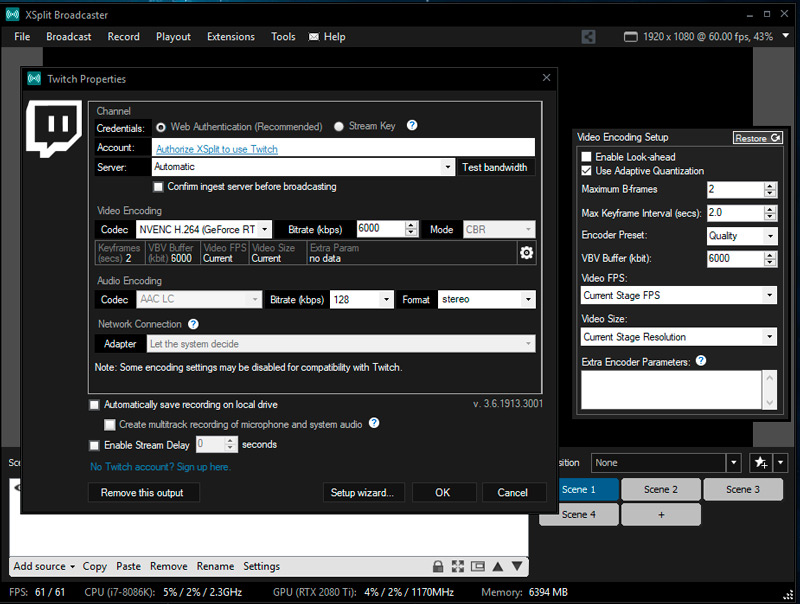
2. Konfigurace xsplit
Nyní musí být data převzatá z kanálu YouTube uvedena v programu:
- Jdeme na XSPLIT na kartu „Vysílání“ - „Přidat kanál“ - „Vlastní RTMP“.
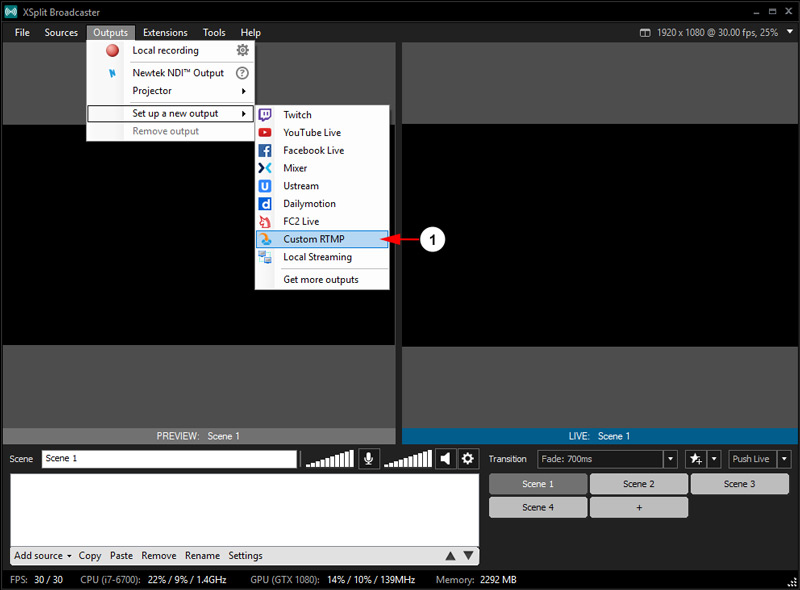
- Zkopírujte adresu serveru z nastavení kanálu a název toku do odpovídajících pole pole („RTMP url“ a „název proudu“).
- Vše je připraveno k vysílání, ale můžete také označit bitrate, transakční kodek, nastavení důvěrnosti atd.
- Nyní vybereme data, která pošleme na vzduchu. Klikněte na „Přidat zdroj“ a vyberte požadovanou možnost. Může to být obrázek z fotoaparátu, mediálních souborů, zachycení hry, obrazovky, textu a dalších zdrojů.
- Spusťte vysílání.
Program vysílače XSPLIT také zahrnuje simultánní použití několika zdrojů na ploše, změňte velikost obrázku, naneste jeden obrázek na druhý. Správa každého pokročilého zdroje je k dispozici při stisknutí PKM, z nabídky musíte vybrat sekci „Zdroj scény“.
Omezení ve volné verzi
Jak již bylo zmíněno, pouze licencovaná verze programu nabízí široké funkce pro vysílání, pokus ořízl funkčnost. Omezení ve zkušební verzi jsou následující:
- Přítomnost loga XSPLIT na videu v usnesení nad 1280x720.
- Stereo zvuk nemůžete vysílat pouze Mono (AAC 96 KBPS. Mono).
- Maximální počet scén je 4.
- Skype kamera a další omezení nejsou přidána.
Zároveň je bezplatná verze softwaru ideální pro seznámení se softwarem a vytváření prvních vysílání.
- « Rozhraní korekce chyb není podporováno
- Připojení a konfigurace televizního nastavení Xiaomi Mi Box »

